こんにちは、プランナー古川です。
企業が採用活動をする上で、とても重要視されている採用サイト。
そんな採用サイトでいざ作ってはみたものの、
・本当に効果が出るのかどうかわからない
・求めるターゲットからの応募がない
などの問題に悩んだケースはないでしょうか?
今回はそんな「採用サイト」にスポットをあてて、初心者の方でも出来るGoogle Analyticsを使い方をご紹介したいと思います。
採用ご担当者様、必見です!
============
目次
1:採用サイトの目的
2:Google Analyticsの見方
3:カスタムレポートを作り、分析の手間を軽減
4:まとめ
============
1:採用サイトの目的
まず、分析に入る前に、採用サイトの目的を把握しておきましょう。
一般的に採用サイトの目的は、以下の2つに言及されます。
・応募の獲得
・ミスマッチを防ぐ情報の提供
これをGoogle Analyticsの視点におきかえるとこんな感じの視点になります。
応募の獲得
「 ユーザー を(サイトに)呼び込めているか」
「来てくれた人が応募に繋がっているか」
情報の提供
「採用において伝えたい重要な ページ をちゃんと見てくれているか」
これをGoogle Analyticsのデータを使えば、数値化して見ることができるんです!
以下でそれぞれ具体的に方法を解説していきます。
2:Google Analyticsの見方
ユーザーが来てくれているか?
<見方>
採用サイトに限らず、「ユーザーが来てくれているか?」という視点で見る場合は、
左メニューの「オーディエンス>概要」という項目を表示してチェックします。
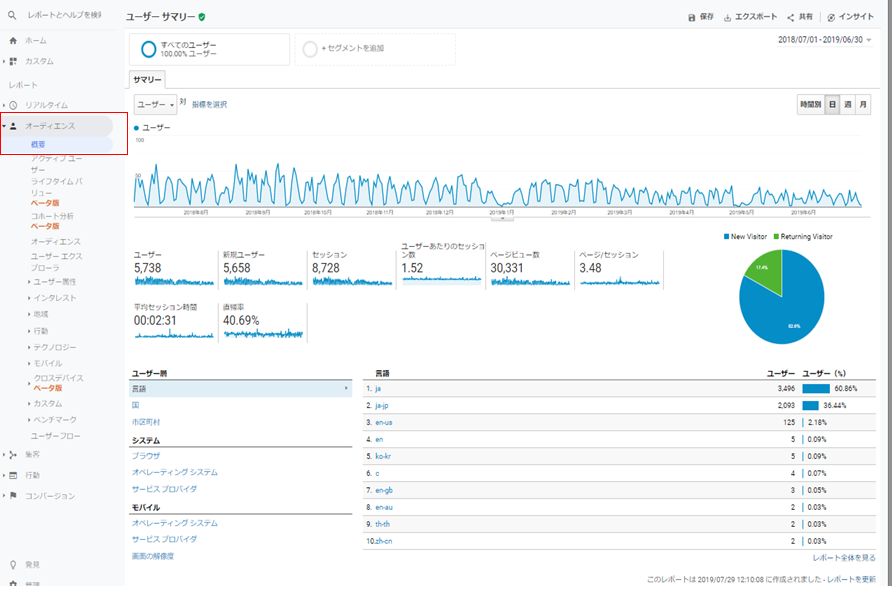
このレポートでは、サイトに訪問した「ユーザー」に関する情報が分かります。
主に押さえておきたいポイントは以下の通りです。
セッション数 : あなたのサイトに何回の訪問があったか?
ページビュー数 : あなたのサイトの中で見られたページ数
ページ/セッション : 1回の訪問につき、平均何ページ見られたか?
平均セッション時間 : 1回訪問につき平均何分滞在しているか?
直帰率 : 1ページだけ見て帰ったユーザーの割合
新規セッション率 : 新しく訪問してくれたユーザーの割合
さらに、採用サイトの情報としてデータを見る場合は、気を付けたいポイントが2つあります。
<採用サイトの気を付けるポイント>
・コーポレートサイト内に採用ページがある場合
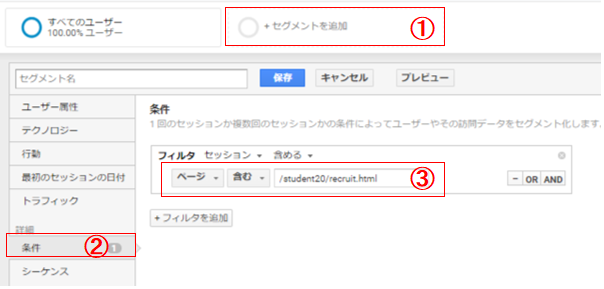
上記はすべてのページが対象になったデータです。
Google Analyticsでは、ページごとの情報もしっかりと把握しているため、
コーポレートサイト内に採用サイトがある場合、採用ページのみにスポットをあてて分析する必要があります。
<やり方>
1.画像右上の「+セグメントを追加」をクリック
2.左側の条件をクリック、フィルタ横を「セッション」「含める」にし、
その下欄は「ページ」「含む」にし、左側に該当する採用ページを指定する。
3.セグメント名を記入し、保存をクリック
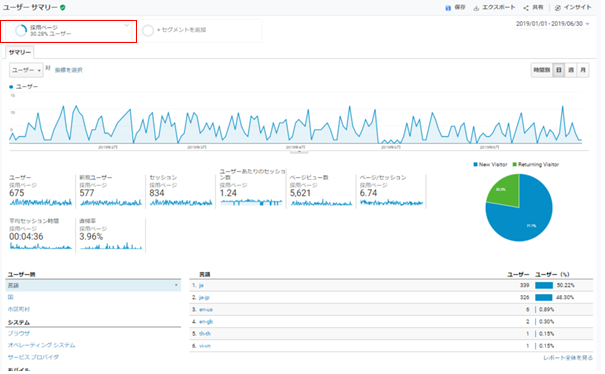
これで左上の「すべてのユーザー」→「採用ページをみたユーザー」に切り替わりました!
・社内のユーザーを取り除く方法
採用の担当者はサイトをチェックしたり、説明会や学生と会う前に見返したりと、業務上で採用サイトを見ていることが多いと思います。
実は社内でアクセス数の〇割を占めていた…なんてこともあり得ます。
「アクセスはあるのに応募が来ない…」「ターゲット以外の訪問が多数ある」と悩んでいる方は、ぜひ試していただきたいやり方です。
<やり方>
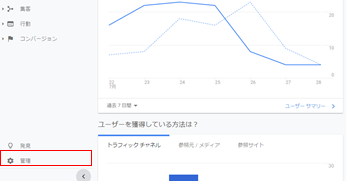
1.左側のメニューの管理をクリック
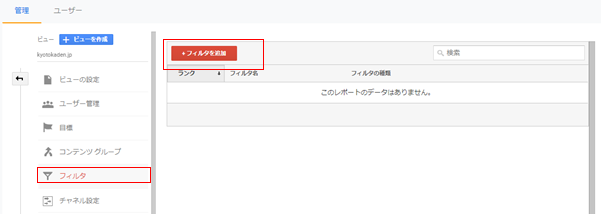
2.「フィルタ」をクリックし、出てきた画面の「フィルタを追加」をクリック
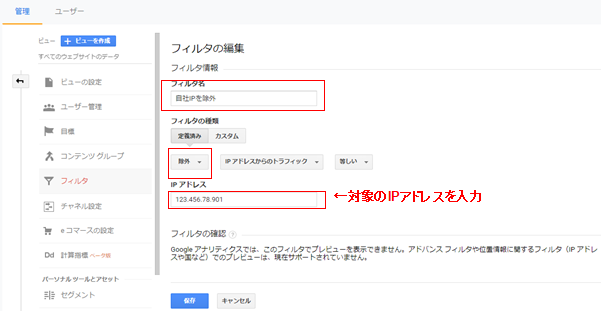
3.その設定画面に、「フィルタ名」「フィルタの種類」「IPアドレス名」を上記のように入力して、設定完了です!
応募に繋がっているか?
サイトを見てくれているユーザーが分かったら、
その方が応募してくれそうか?応募の角度が高いのか?を見ていきましょう。
ここでは2つのサイトの構造で分けて説明していきます。
CASE1:採用サイトはあるが、応募自体は求人サイト経由の場合
リクナビやマイナビなどの求人サイト経由でエントリーや応募を募集している場合、
サイトの目的の「応募の獲得」は「求人サイトの誘導」ということになります。
この場合、Google Analyticsで
A訪問ユーザーが「どこへ行ったか」(求人サイトへ行ったか)
B訪問ユーザーが「どこから来たか」(求人サイトからより深い情報を求めてきたか)
をリサーチします
Aイベントトラッキングを設定する
採用サイトへ来た人が求人サイトへ何人、何%行ったのかを図るには「イベントトラッキング」という設定をします。
Google Analyticsでは外部サイトへいったユーザーの行動までは分析できないので、
サイト内にあるリンクやバナーを何回クリックしたかを計測することで数値を算出します。
<やり方>
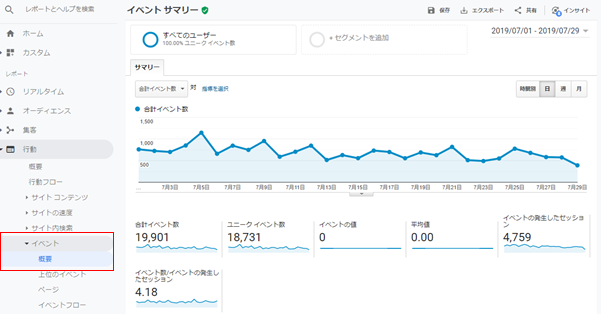
イベントトラッキングの設定は直接サイトを構築するhtmlコードで設定をするため、Google Analyticsの画面上では設定できませません。
が、設定さえできれば、上記のような概要を把握することが可能です。
<やり方>
採用サイトの場合は、以下のコードを埋め込む必要があります。
<a href=”外部サイトURL” onClick=”ga(‘send’, ‘event’, ‘link’, ‘click’, ‘外部サイトURL’, ‘1’);”>外部サイトURLへ</a>
上記にて「外部サイトURL」のリンクボタンのクリック数を計測することができます。
※サイト制作を外部に委託している企業様はぜひ依頼しましょう※
Bユーザーの参照元/メディアを把握する
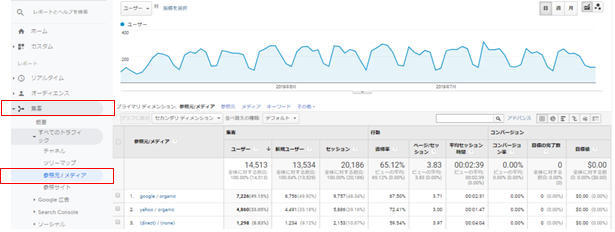
サイト訪問前にどこから来たのかを知るには、「集客>すべてのトラフィック>参照元/メディア」を見ましょう。
画像では、googleやyahooなどの検索画面から来るケースが多いですね。
採用サイトであれば、ここに「rikunabi」「mynavi」「〇〇job」といった求人サイトのドメインが現れます。
この数を把握することで、求人サイト内のリンクボタンをクリックして、自社サイトに訪問してくれた数を把握することができるということです。
(なお、興味を持ってもGoogleの社名検索などをしてしまうと、Googleでカウントされます)
CASE2:自社サイト内のエントリーフォームや問合せなどで対応する場合
採用サイト内に応募フォームが設置されている場合は、応募された数をGoogle Analyticsで計測します。
その設定は「コンバージョン」という機能を使います。
コンバージョンとは「Webサイトの目標」を満たす行動をとることで、その内容は管理者が設定できます。
<やり方>
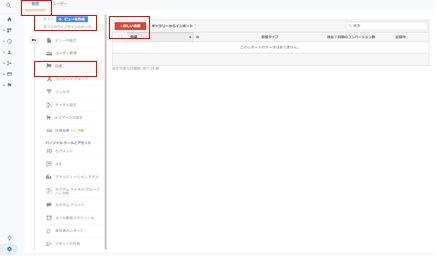
1.左下の「管理」ボタンをクリックし、一番右の「ビュー>目標」をクリック
2.新しく作成をクリック
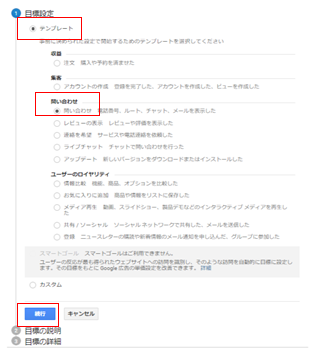
3.テンプレート>問い合わせ>続行の順にクリック
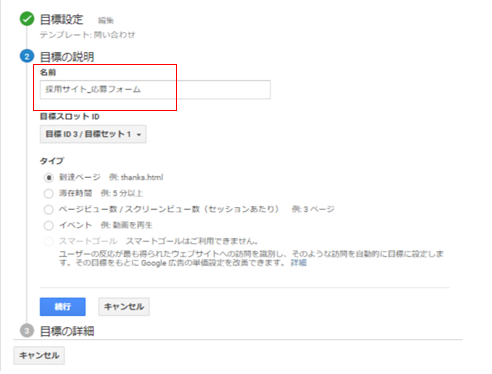
4.名前を「採用サイト_応募フォーム」など分かりやすいものに変更し、
到達ページをクリックする。
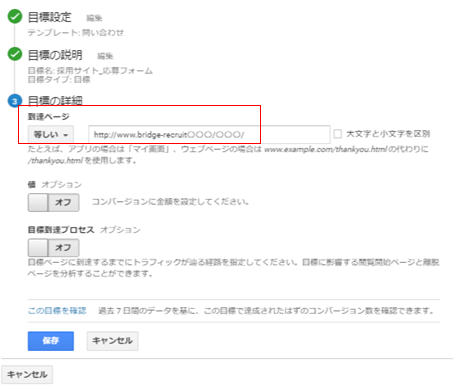
5.エントリーページを到達ページ部分に入力し「等しい」を設定すれば、その数値が図ることができます。
なお、コンバージョンは最大10個設定できますので、
採用サイトの場合であれば、
・資料請求(あれば)
・エントリーフォーム(TOP)
・エントリー完了画面
など、それぞれの項目に設定しておくことで、
採用の角度ごとに数値が把握でき、どこでユーザーが離脱しているのかを細かく比較検討することが可能です。
伝えたいページを見てくれているか?
最初にお伝えした目的部分で、応募と同じくらい大事なのが「ミスマッチを防ぐ情報の提供」です。
Google Analyticsで「どのページ」が「どのくらい」見られているかを落とし込んで見ることで、
採用サイトがどうユーザーに見られているかを知ること知ることができます。
<見方>
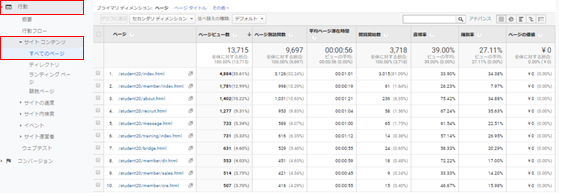
左メニューの「行動>サイトコンテンツ>すべてのページ」という項目を表示してチェックします。
ここではサイト内に見られているページ別のデータを見ることができます。
それぞれのページの訪問数に加え、滞在時間、離脱率などを見ることで、どのくらいみてくれているかを俯瞰的に把握できます。
画像では上から順に
/member/index→社員紹介
/about→会社概要
/recruit→募集要項
/message→社長メッセージ
の順に見られていることが分かります。
・ページごとにどのサイトが多くみられているか?
・重要なページは長く見られているか?
・エントリーに繋がるページは全体の何%見られているか?
・離脱率の高いページ(見るのをやめてしまったページ)はどこか?
などの視点で見ると改善ポイントが見えてきます。
3:カスタムレポートを作り、定点観測をしよう!
採用サイトで初心者が見るべき、項目はお伝えしましたが、
それぞれのメニューに個別にいって、まとめるのが面倒だ!!という方がほとんどだと思います。
(私も自分が採用担当であれば、絶対そうでしょう…)
そんな時はカスタムレポートを作成しておきましょう。
必要な項目を設定しておくことで、いつでもデータが抽出できるようになります。
<やり方>
やり方は2通りあります。
1.Google Anlyticsのカスタムレポートを作成する
2.Google Data Studioを利用してレポートを作る
おすすめは②です!やり方はこちらの記事に記載がありますので、ぜひご参照ください。
ここでは、抽出項目のおすすめだけ記載しておきます。
・オーディエンス:ページビュー/セッション/ページビュー/ユーザー/デバイス/離脱率/直帰率/性別/年齢
・行動:サイトコンテンツ/イベント
4:まとめ
忙しい採用ご担当者にとって、「採用サイト」は「公開すること」がゴールになりがちですが、
Google Analyticsを使ってデータを分析することで、より応募数をアップしたりするなどの対策を検討することができます。
コンテンツの中身などと同様、次年度の対策や改善などの検討材料にはとっても有効なツールです。
今回は初心者向けでしたが、有料広告を使って採用活動をしているケースやキーワードを用いたSEO対策など広がりは多用です。
弊社では採用サイト構築時に運用がよりしやすくなるGoogle Analyticsの設定や納品後の分析データの抽出などもしております。もしご興味があればぜひお気軽にお問い合わせください。
また、Googleアナリティクス解析については、お役立ち資料も公開しておりますので、ぜひ以下バナーをクリックして、ダウンロードしてみてください。
お問い合わせ




